
Zarządzanie i tworzenie strony internetowej wiąże się z wieloma funkcjami obowiązki. Zawsze musisz zwracać uwagę na wiele szczegółów, do tego stopnia, że często musimy znaleźć zespół do pracy ze względu na ilość pracy.
A kiedy już znajdziemy równowagę między całą pracą, którą można wykonać, nadal nie ma wielkich wakacji do wzięcia, ponieważ zawsze musisz być aktywny, aby móc monitorować zawartość i mieć pewność, że treść SEO jest to robione poprawnie, aby osiągnąć dobre pozycjonowanie w sieci.
Dlatego, choć wydaje się to świetną kopalnią złota, w rzeczywistości zarządzanie stroną internetową nie jest tak łatwym zadaniem, czy to na Facebooku, czy na jakiejkolwiek innej platformie. Pewne talenty, takie jak kreatywność i odporność, są również potrzebne, aby móc skutecznie rozwijać się w świecie zarządzania strony internetowe.
To sprawia, że musimy znać kilka sztuczek i strategii, aby witryna działała tak, jak tego chcemy. Często może to być sporym wyzwaniem, biorąc pod uwagę wszystkie problemy, które mogą wystąpić w proces. Ale w końcu dzięki naszej pomysłowości możemy iść do przodu.
Biorąc to pod uwagę, możesz chcieć poznać kilka małych sekretów swojej witryny WordPress. Dlatego porozmawiamy trochę o tym, jak zwiększyć maksymalny rozmiar przesyłanych plików, które chcesz przesłać na swoją stronę. Sieć WordPress.
Ludzie często napotykają problem polegający na tym, że z tego powodu nie mogą przesyłać obrazów wysokiej jakości, a może chcesz przesłać plik zip, aby udostępnić go goście. Tak czy inaczej, poniżej dowiesz się, jak rozwiązać ten mały problem.
Zwiększenie rozmiaru wysyłanych plików do WordPress za pomocą wp-config.php i functions.php
Kiedy wynajmujemy usługę hostingową dla naszej witryny WordPress, często możemy napotkać mały problem z maksymalnym rozmiarem, jaki musimy mieć, aby móc przesyłać pliki na naszą stronę. Może się to różnić w zależności od usługi hostingowej, ale kiedy nasza Sieć To całkowicie zależy od plików, które możemy przesłać lub nie, mamy bardzo duży problem.
Dobrą rzeczą jest to, że tak jak wszystko ma rozwiązanie, to również. Często te limity przesyłania plików są zdefiniowane w pliku php.ini naszego serwera. Chociaż często nam się to nie udaje dostęp do tego typu plików istnieją usługi hostingowe, które pozwalają na ich wprowadzanie i modyfikowanie.
Ale jeśli ci nie pozwolą, zawsze możesz napisać średni i poproś o zwiększenie tych wartości. Ale jeśli możesz to zrobić samodzielnie, możesz zacząć od pliku wp-config.php wpisując:
define (’WP_MEMORY_LIMIT’, '128M’);
Następnie musisz przejść do pliku functions.php i wstawić następujące wiersze:
@ini_set (’upload_max_size’, '128M’);
@ini_set (’post_max_size’, '128M’);
@ini_set (’max_execution_time’, '300′);
Pamiętaj, że to drugie będzie w dużej mierze zależało od tego, co chcesz przesłać, więc możesz zmienić wartości, jeśli uznasz to za stosowne.
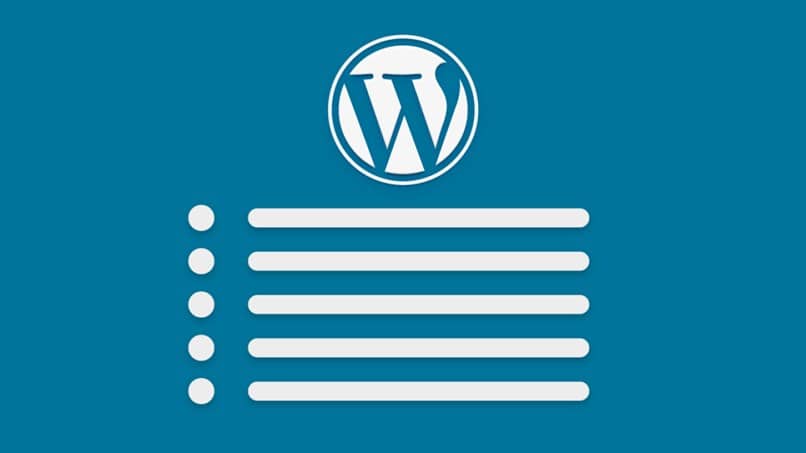
Wykonanie tego samego procesu przez .htaccess
Są chwile, kiedy zmiany, które wprowadziliśmy wcześniej, były bezużyteczne. W takim przypadku masz alternatywę, aby móc to zrobić za pomocą pliku wideo .htaccess, wpisując:
php_valueupload_max_filesize 128M
php_valuepost_max_size 128M
php_valuemax_execution_time 300
php_valuemax_input_time 300
Teraz, jeśli nic z tego nie pomogło, masz również opcję, która może nie być idealna, ale działa, gdy potrzebujesz jej z bardzo punktualnym plikiem. Możemy założyć, że musisz przesłać plik plik zip który waży mniej więcej 500MB.
W tym celu będziesz musiał utworzyć plik zip, który zawiera plik tekstowy bez niczego. Teraz musisz przesłać to do biblioteki multimediów, a następnie przejść na swój serwer przez FTP i znaleźć przesłany plik, a następnie przepisać go z dużym plikiem, który chciałeś załadować.

